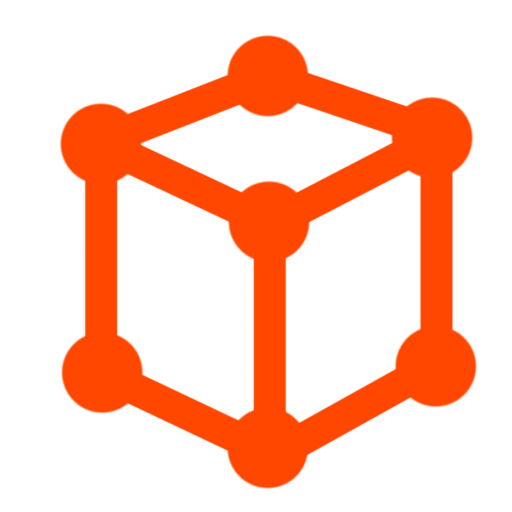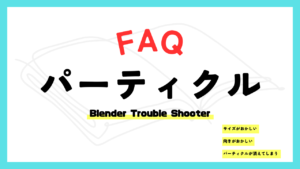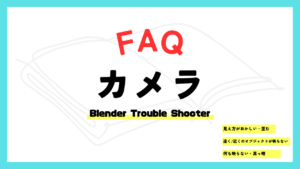CGBoxの一部の記事にはアフィリエイト広告が含まれております。
【Blender3.1】FAQ:UV展開で困ったときの対処法

はじめに
こんにちは!
今回は、「UV展開(UVマッピング)がうまくいかない」問題の解決方法を紹介していきます。
私自身も過去にUV展開で苦労した経験があるので、そちらも踏まえて解決方法を提案できればと思います!
【最重要】UV展開の基本を押さえよう!
初心者の方は「UV展開の基本を理解していない」ことで、思うようにUV展開できず、つまずいてしまうことが多いと思います。
コチラの記事でUV展開のやり方を説明していますので、まずはこれを読んでからUV展開をやってみてください!
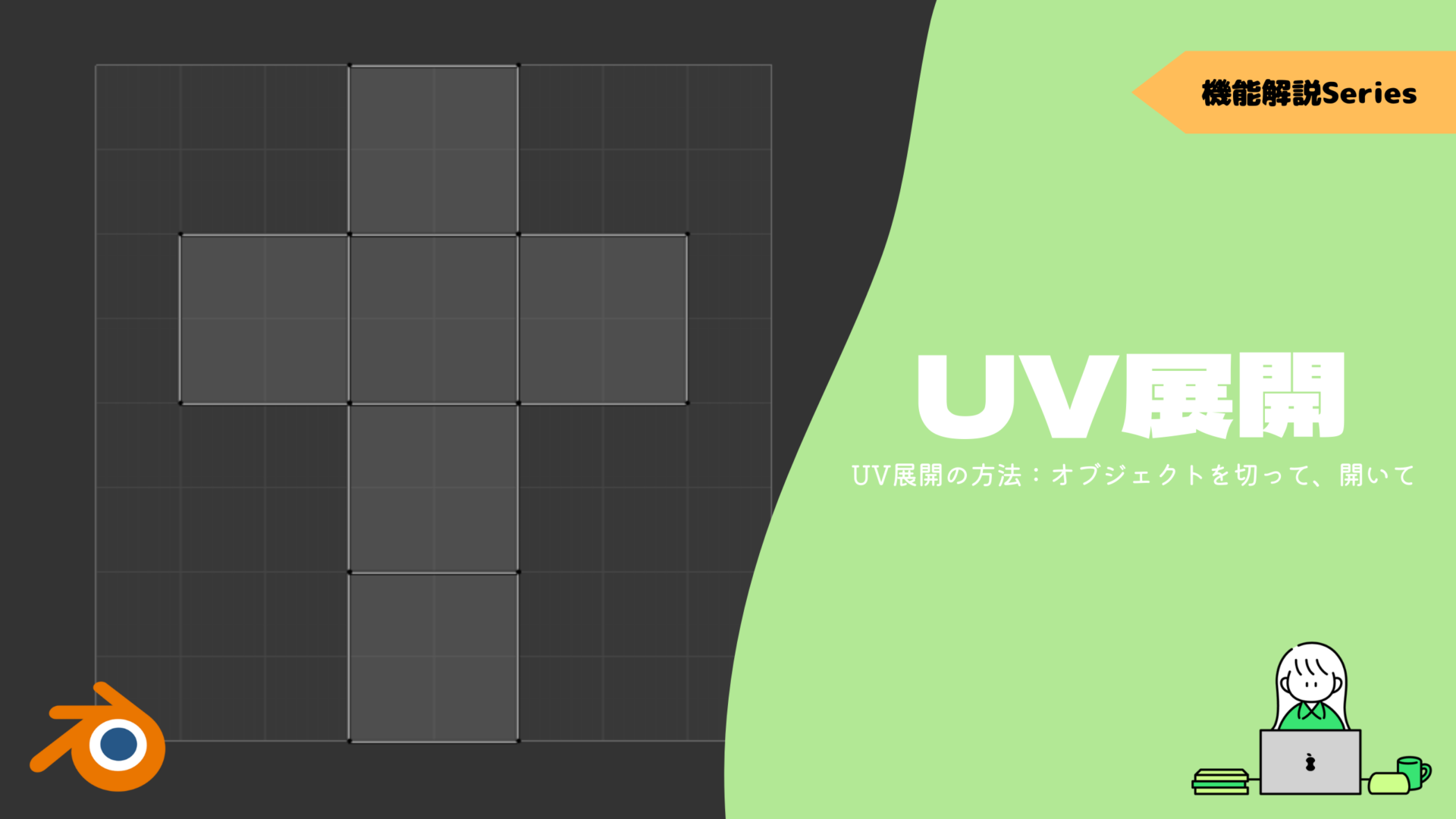
なお、本記事の内容も、↑の記事の内容が前提になりますので、まずはコチラの記事をご覧ください。
コチラの記事も、UV展開のやり方についてわかりやすくまとめられているので、ぜひ参考にしてみてください!

場合によっては、「オブジェクトマッピング」など、UV展開をしないテクスチャマッピング方法を使った方がラクな場合もあります。
詳しくはコチラの記事を参照ください。
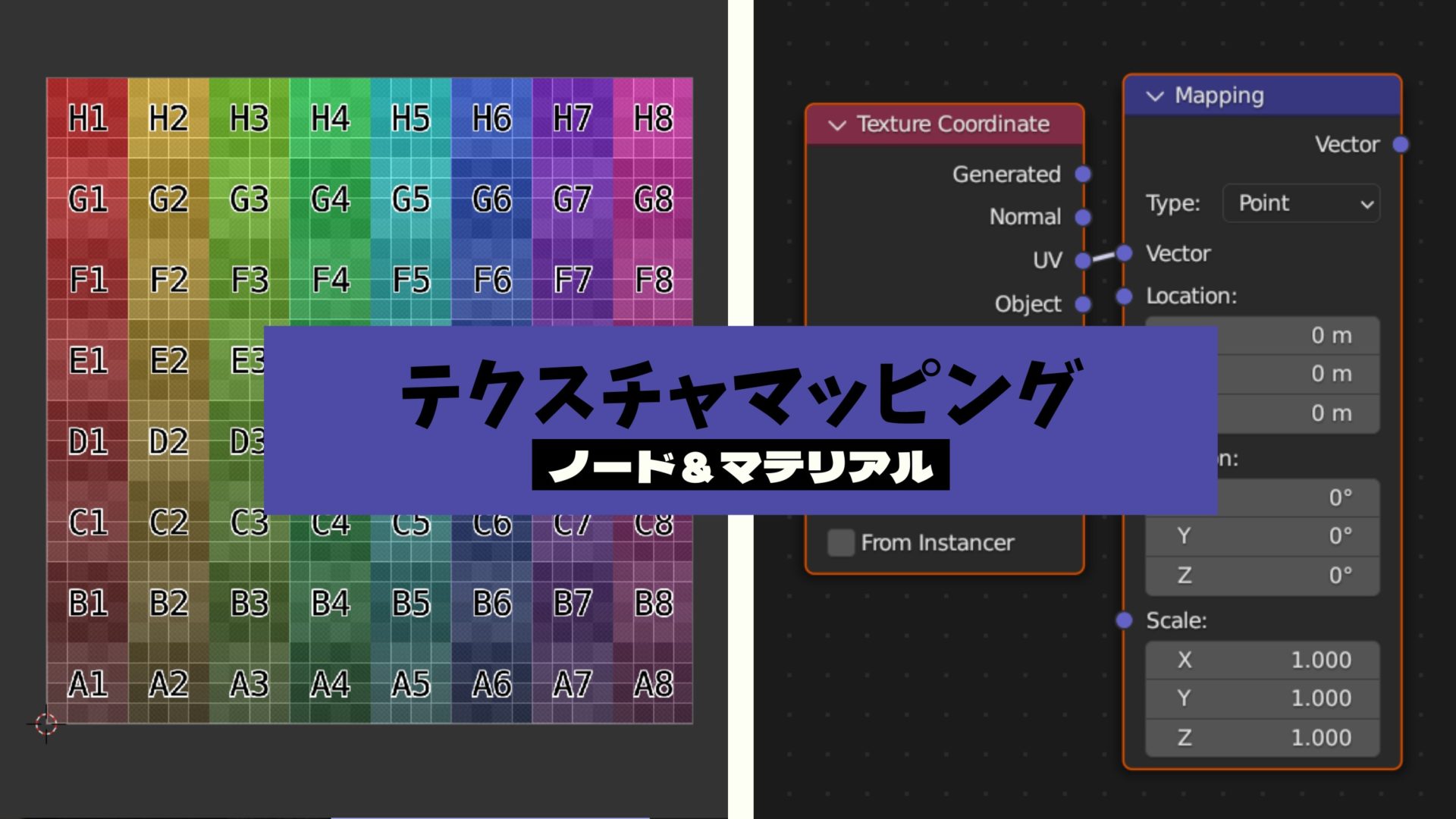
UVがおかしい・歪む!
展開したあとのUVの形状がおかしい、歪んでぐちゃぐちゃになってしまう、という場合の対処法を書きます。
UV展開前にスケールを適用しよう!
初心者の方にありがちのミスだと思いますが、変形したオブジェクトをUV展開する場合、展開前に変形スケールを適用していないと、UVにスケールが適用されずテクスチャが歪んでしまいます。

UV展開する前は必ず、コチラのようにオブジェクトモードから「Ctrl+A」で「スケールを適用」してください。
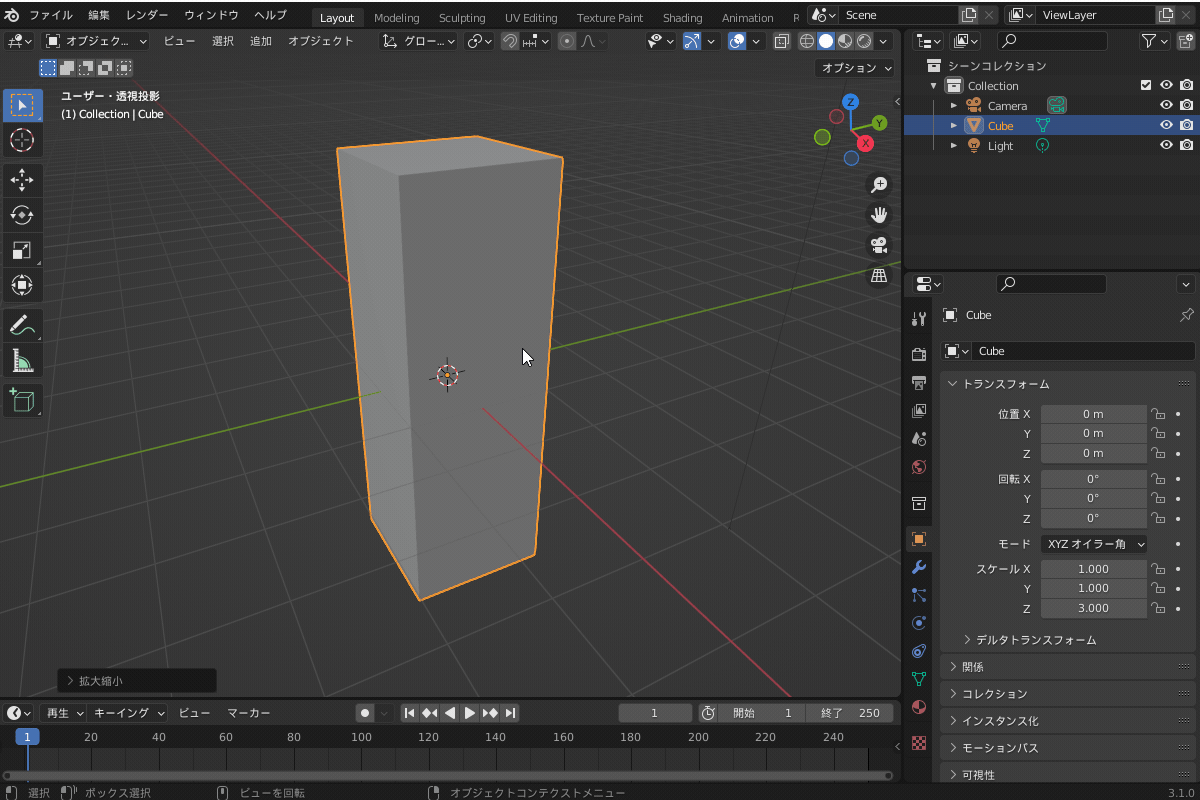
シームを入れよう!
UV展開するときにシームを入れていない、シームの入れ方が適切でないと、コチラのように、展開したUVが歪んでしまいます。
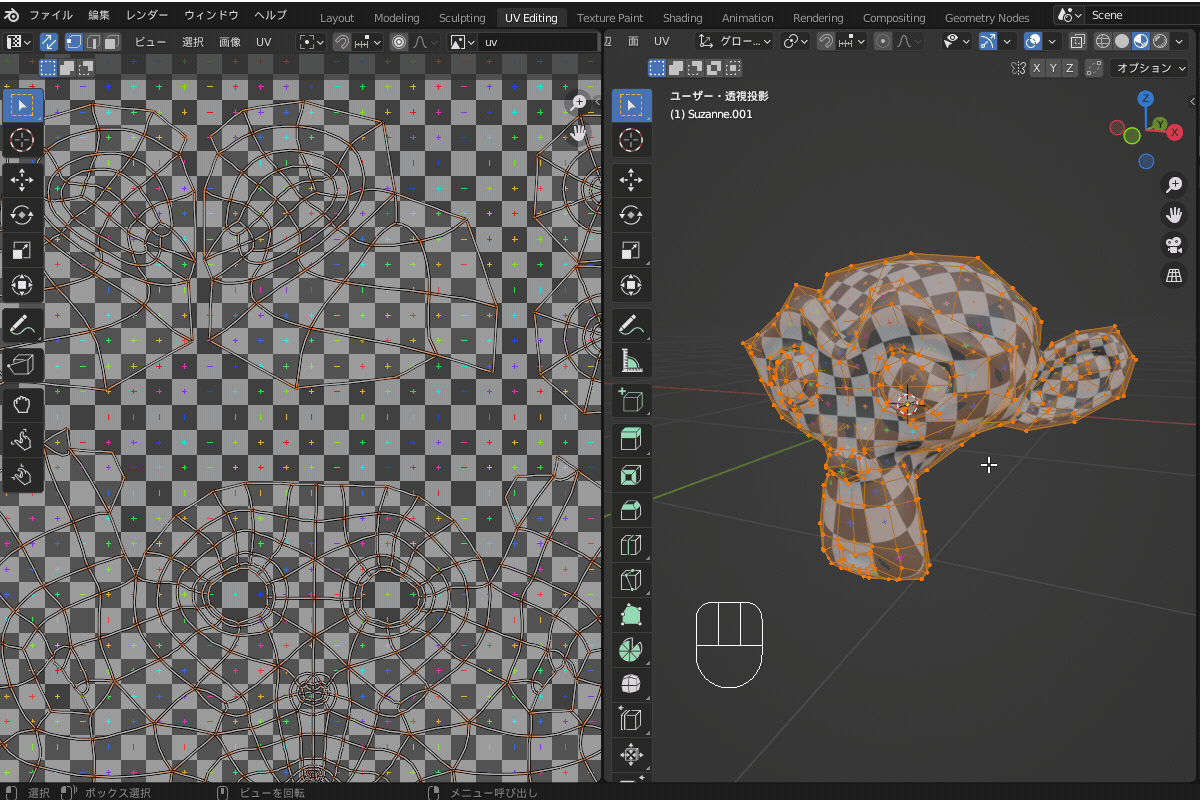
コチラのように、切り開いたときに出来るだけ平らになるように、顎や耳の先など、尖っている部分に向かってシームを入れるのがコツです。
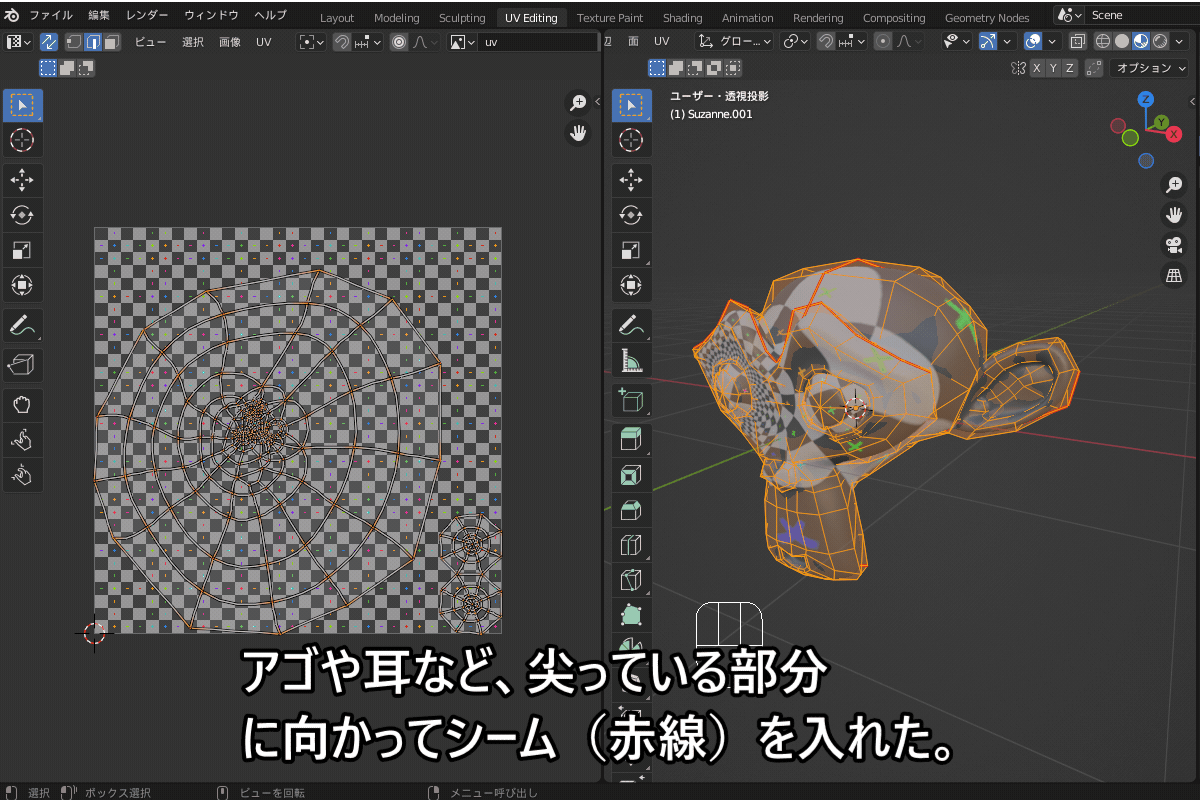
シームを適切に入れた状態でUV展開すると、歪まずバランスよく展開され、テクスチャに設定したグリッドサイズが均一になっていることがわかると思います。
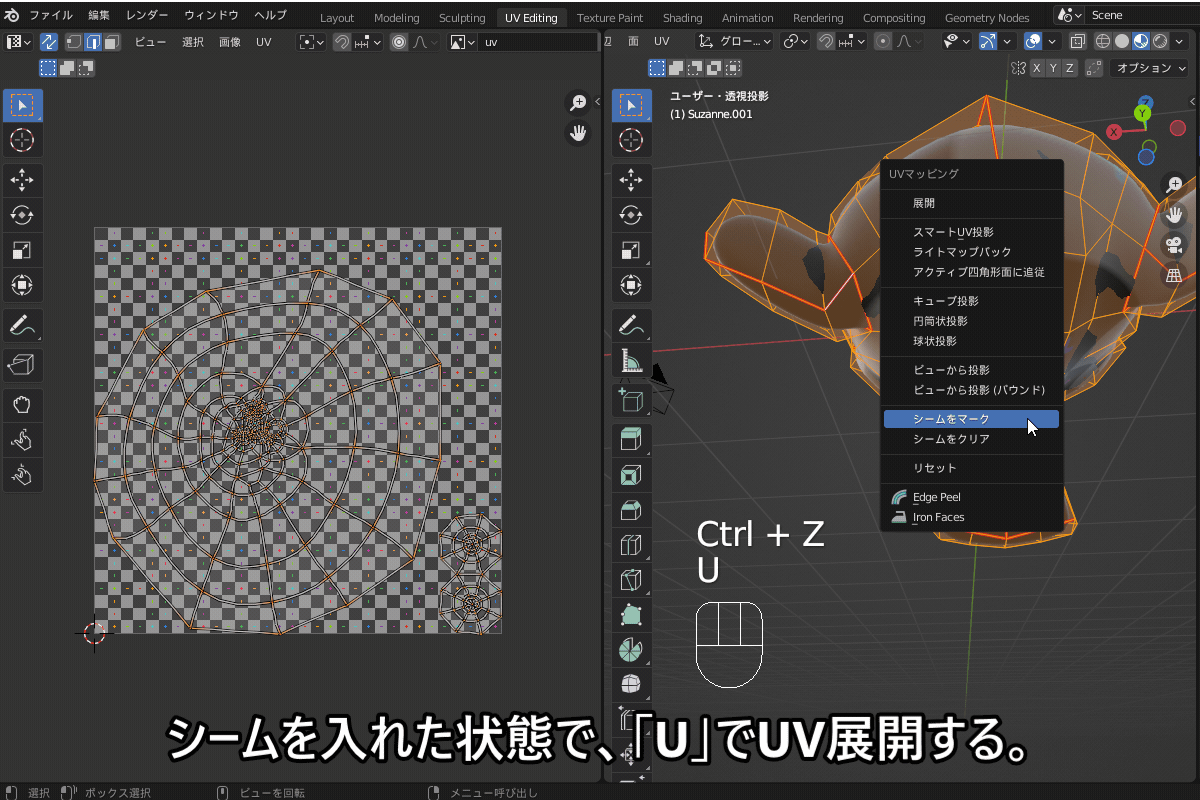
シームを入れても歪んでしまう場合は、シームを修正して再度UV展開してみてください。
スマートUV投影を使う
UV展開には、「スマートUV投影」といって、隣接する面の角度が大きい辺に自動的にシームを入れてUV展開してくれるオプションがあります。
スマートUV投影をした場合は、コチラのように自動で歪みなくUV展開されますが、面はバラバラの状態になります。
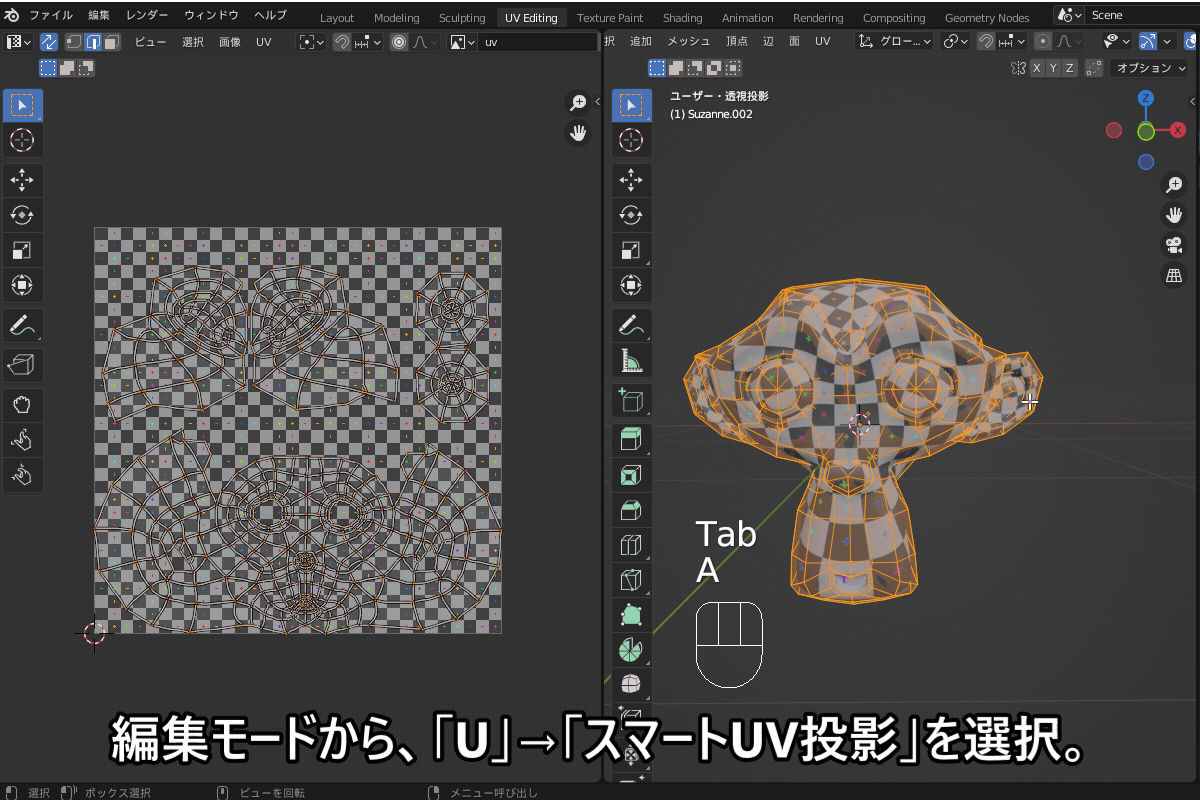
建物や機械など、角ばったオブジェクトをUV展開する際に便利なので、試してみてください!
UVがくっつく・重なる!
UV展開すると、シームを入れていても、こちらのようにUV同士がくっついたり、場合によっては重なった状態になってしまうことがあると思います。

テクスチャペイントでUVを塗り分けたいときなど、くっついたり重なったUVを離したい場合も多いのではないでしょうか。
そのような場合は、「アイランド選択モード」を使って、コチラのように独立した部分を選択・移動することができます。
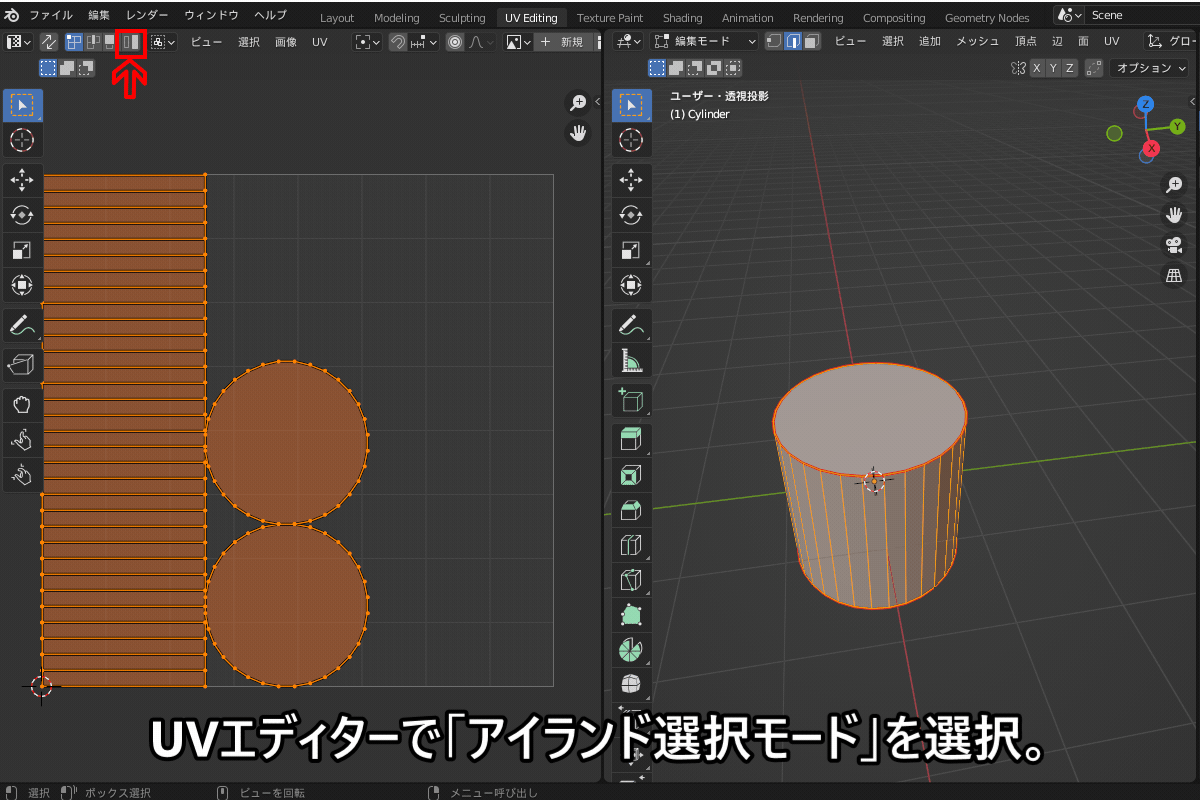
「アイランド選択」のメニューがない場合は、こちらのように「UVの選択を同期」をオフにすることで出てきます。
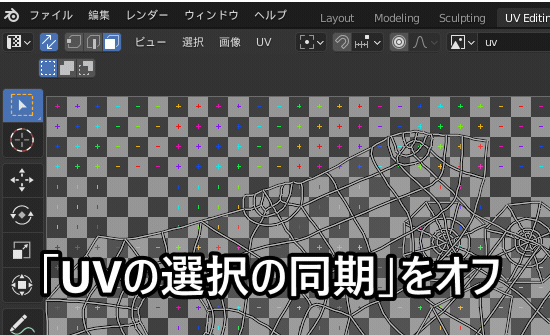
アイランド選択できない場合は、シームが切れていないと考えられるので、コチラのように繋がっている部分にシームを追加してください。
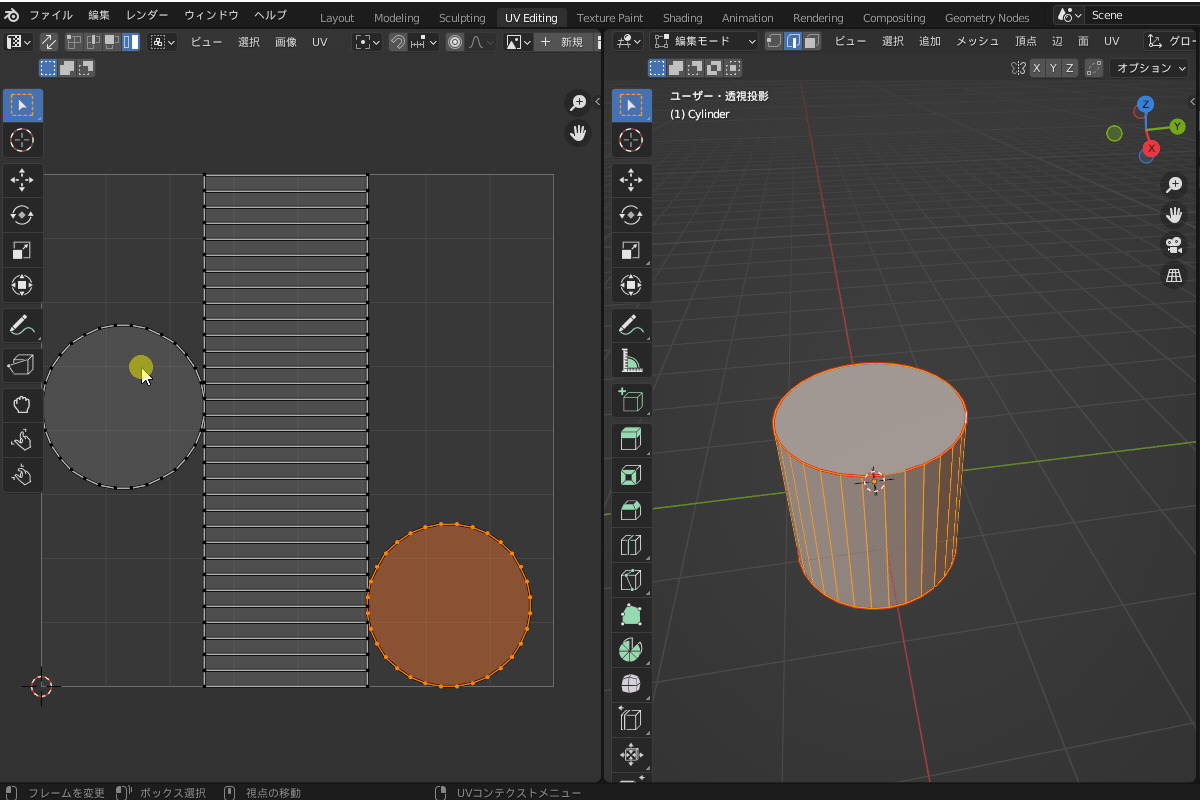
ちなみに、無料のUVマッピング・ベイク支援アドオン「TexTools」には、重なっているUVを見つけ出してくれる機能があります。
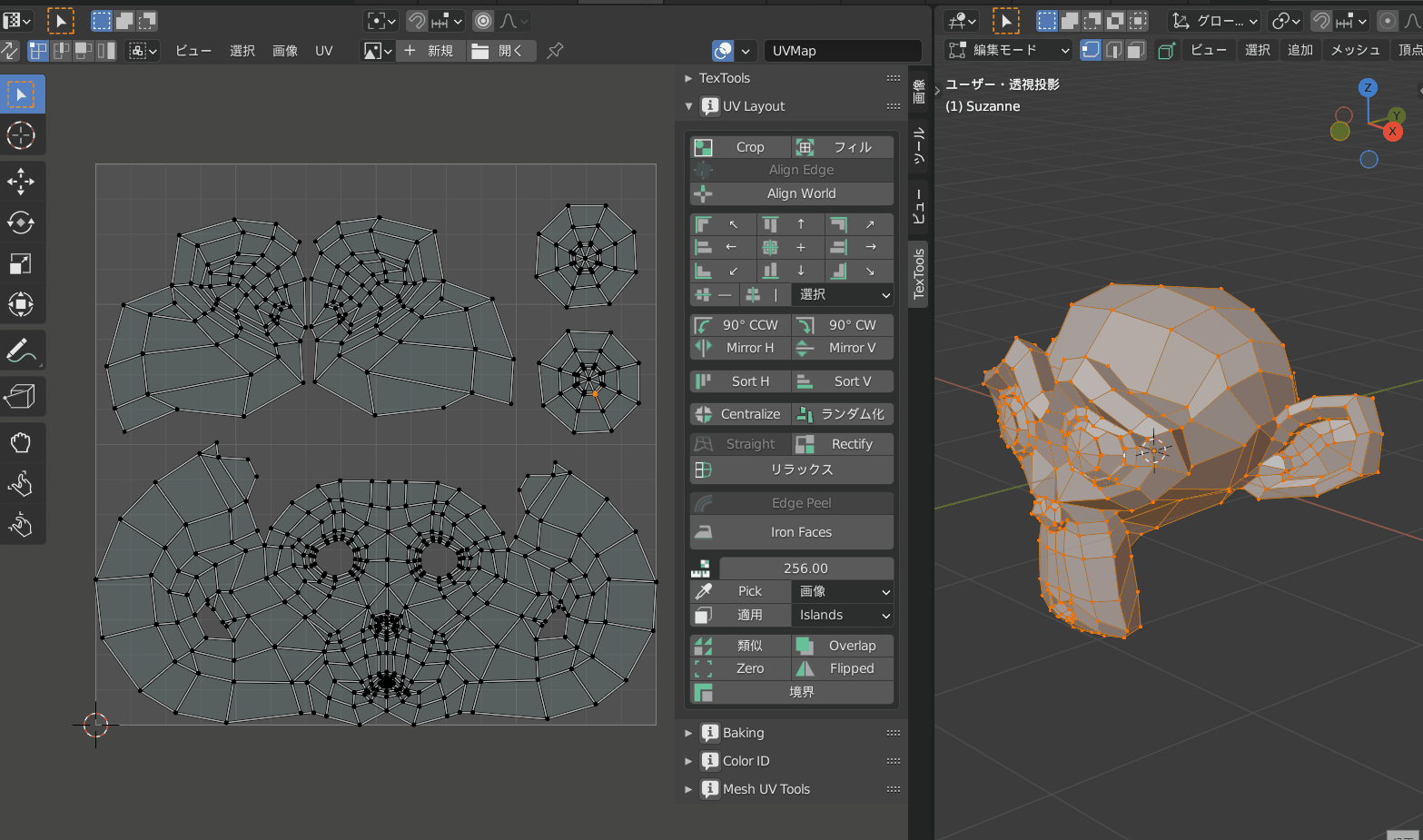
TexToolsの導入方法・使用方法については、コチラの記事をご覧ください。
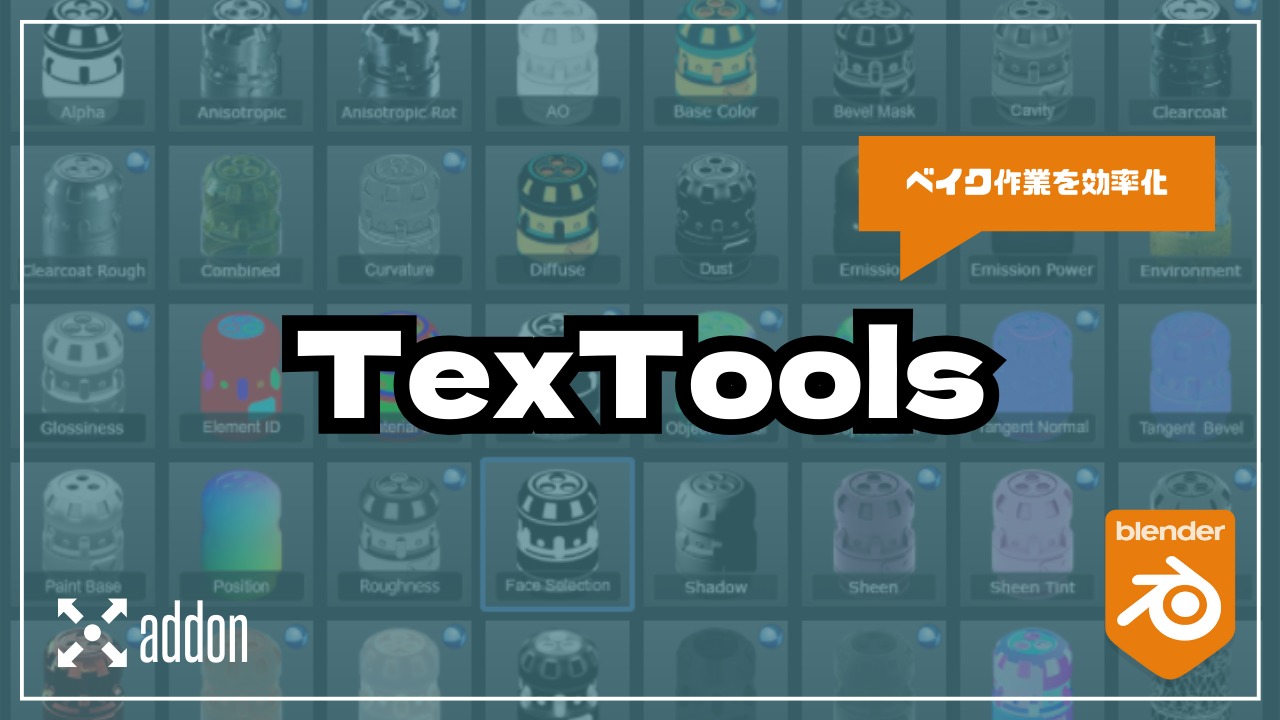
UV展開をやり直す際に動かしたくない!
UV展開は何度でもやり直すことができますが、やり直す場合はこれまで編集したUVがすべてリセットされてしまいます。
一部だけやり直したい場合には「ピン留め」の機能を利用しましょう。
コチラのように、動かしたくない部分を選択して、ショートカットキー「P」で、動かしたくない部分のUVを固定できます。
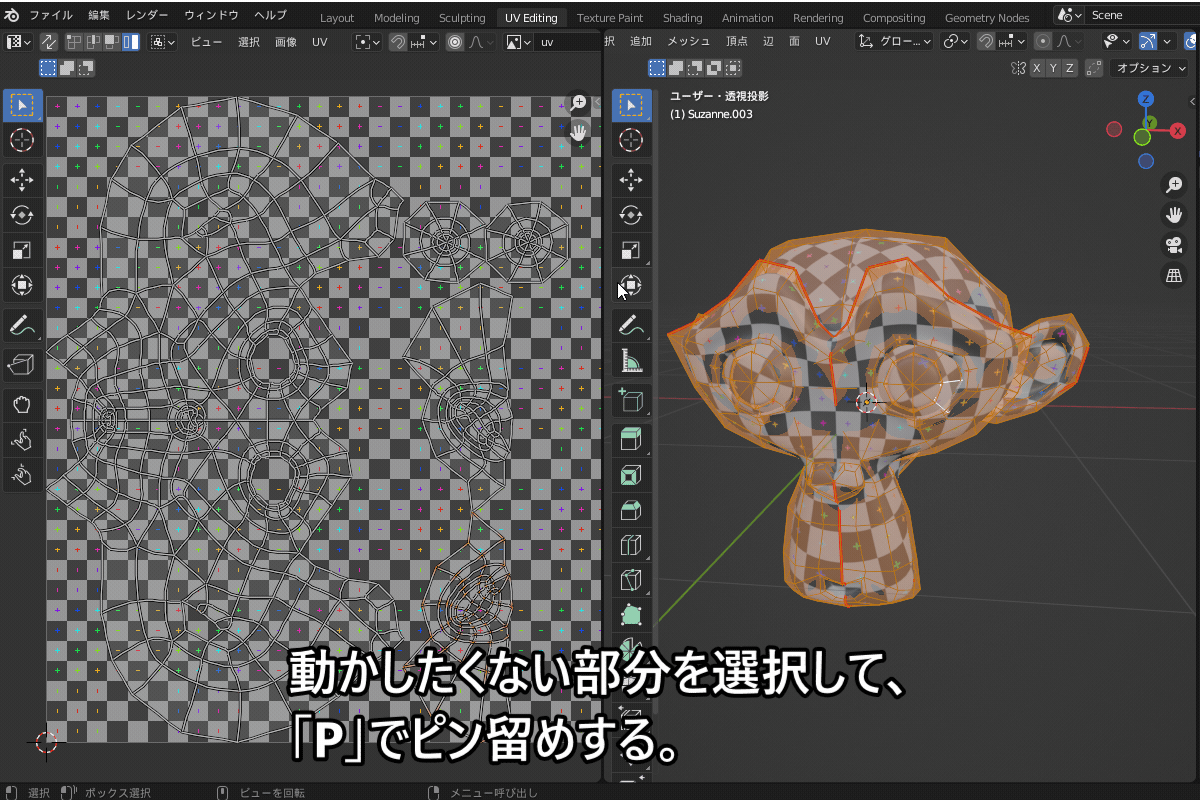
ちなみに、ピン留めを解除したい場合は「Alt+P」で解除できます。
UV展開を楽にしてくれるアドオンを紹介!
最後に、UV展開をする上で便利なアドオンをいくつか紹介します!
UV展開がかなりラクチンになると思いますので、ぜひ導入を検討してください!
TexTools
先ほど紹介したように、TexToolsはUV展開を支援してくれるツールで、ボタン一つでUVマップの整理整頓ができます。
たとえば、「Crop」という機能では、選択中のUVを一瞬でUVエリア内に配置できます。
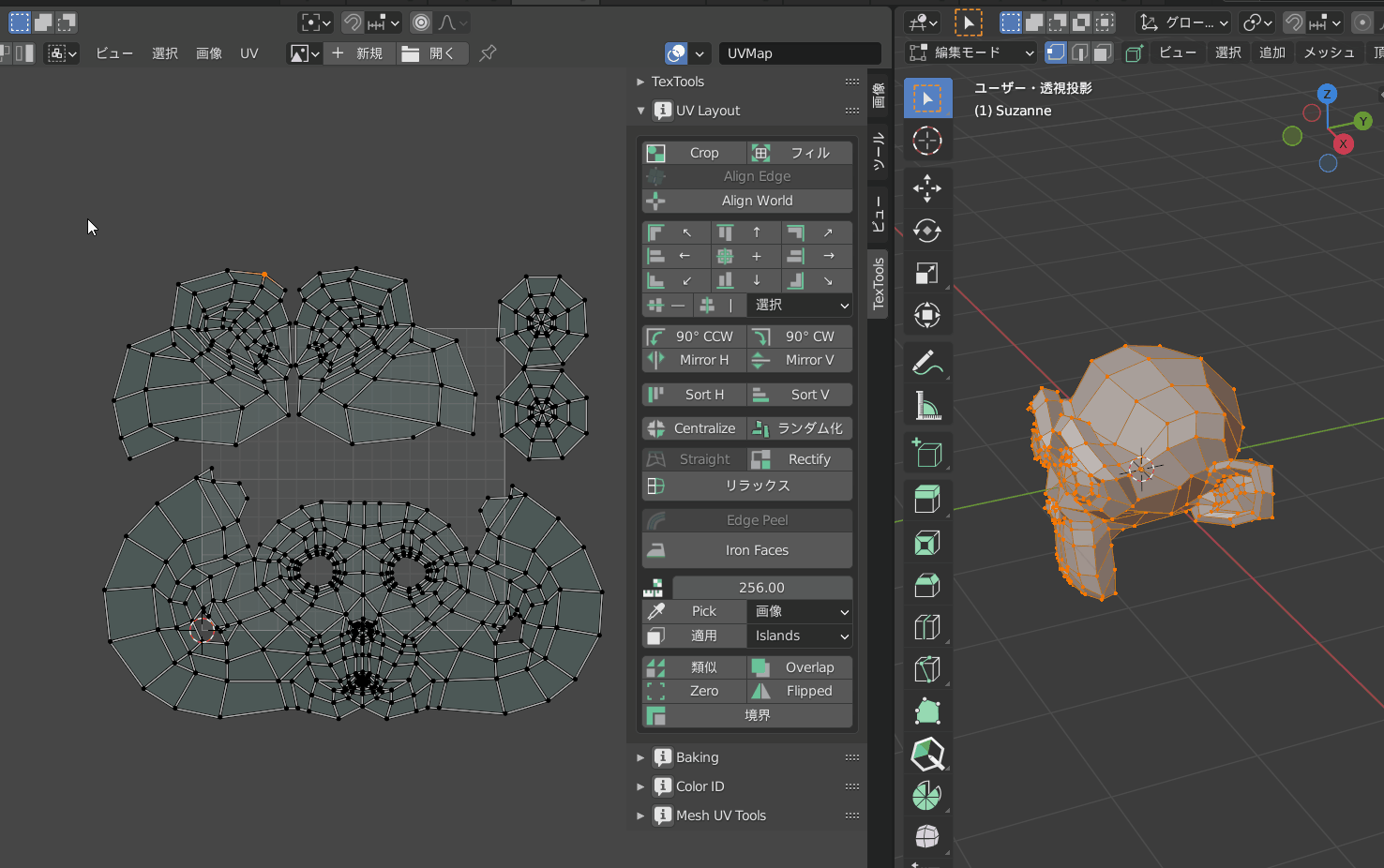
また、UVだけでなく、ベイク作業も効率化してくれるおススメのツールですので、ぜひ使ってみてください!
TexToolsの導入方法・使用方法については、コチラの記事をご覧ください。
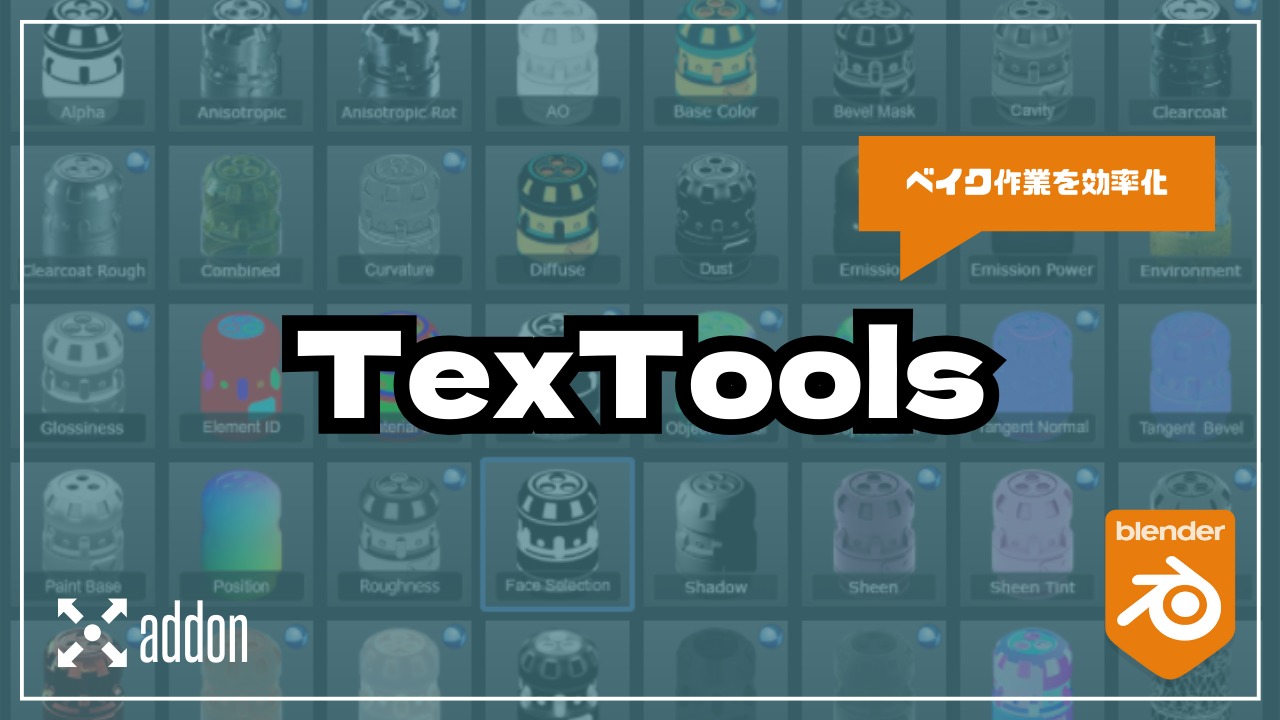
UVPacker
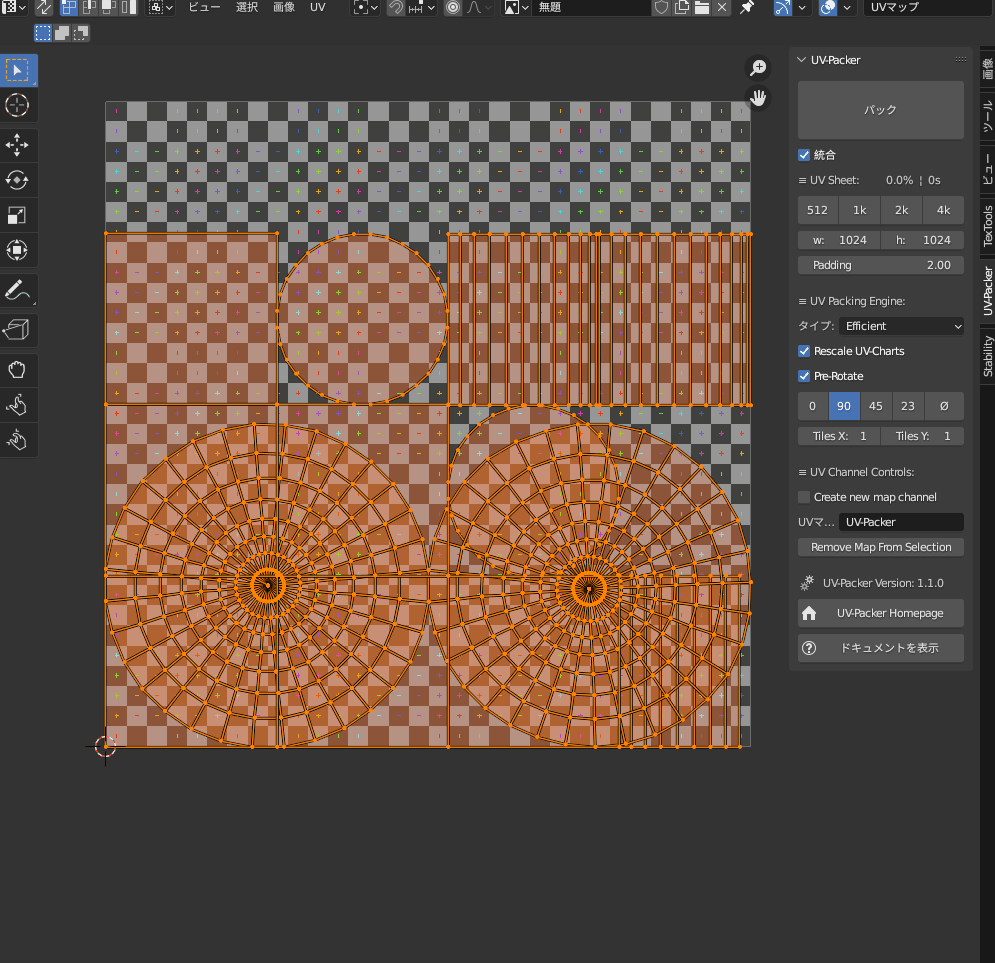
このアドオンはUVのパッキング機能に特化したアドオンで、綺麗にUVに敷き詰めてくれます。
機能が少な目でシンプルなので、かなり使いやすいアドオンです。ぜひダウンロードして使ってみましょう。
以下の記事ではUVPackerの使い方と一緒にUV展開を綺麗に行うワークフローを紹介しています。

UV ToolKit
UV ToolKitは、高速かつ高品質でUV作業を行えるアドオンです。
有料版と無料版(UV Toolkit for Blender 2.8x)があり、無料版はコチラからダウンロードできます。
例えば、「ピン留め」を使わずに、選択した部分だけをUV展開できる機能が便利です。
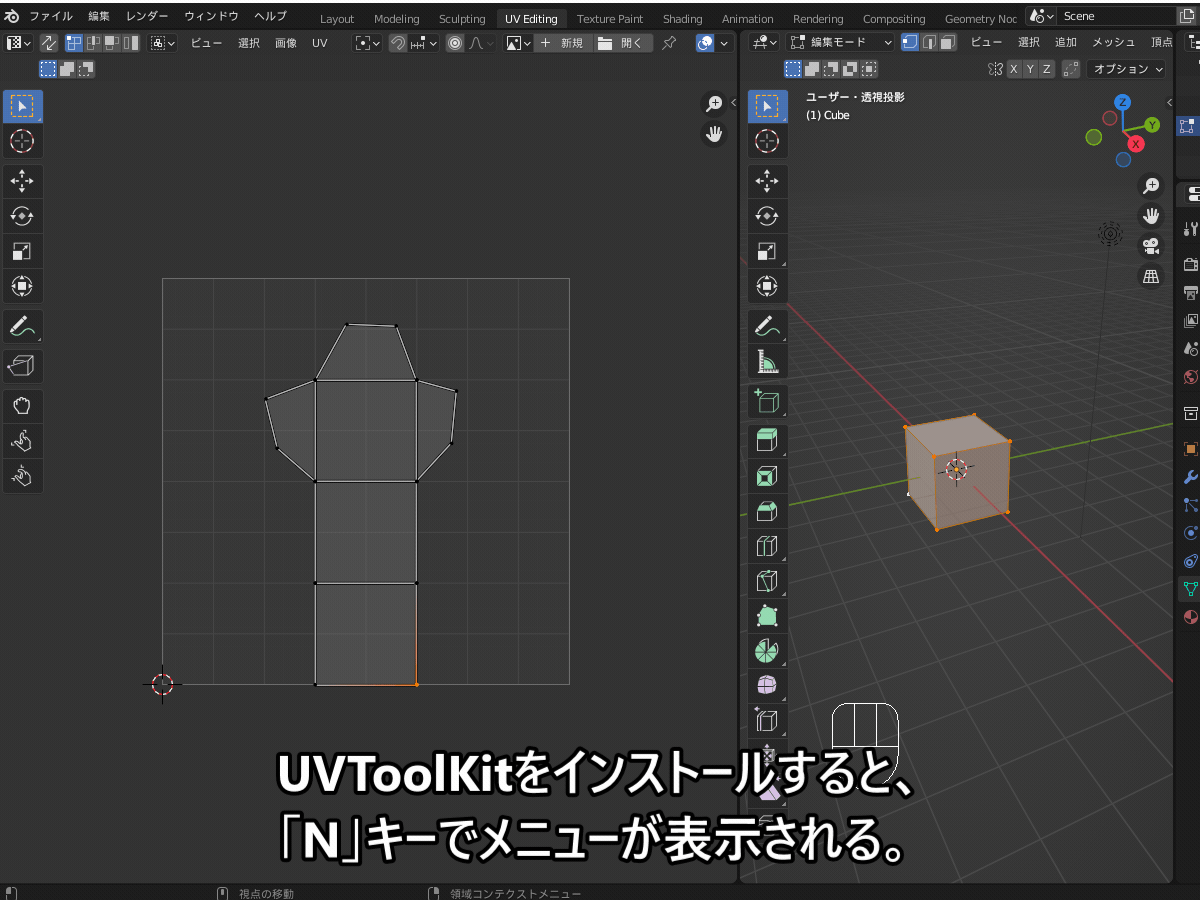
UV Toolkitについて、便利な使用方法についてはコチラの記事でも解説されているので、参考にしてみてください。

MagicUV
「MagicUV」は、Blender標準搭載のUVに特化したアドオンです。
UV作業を効率化してくれるさまざまな機能がありますが、たとえば「Copy/Paste UV」という機能で、コチラのようにUVを他のオブジェクトにコピペできます。
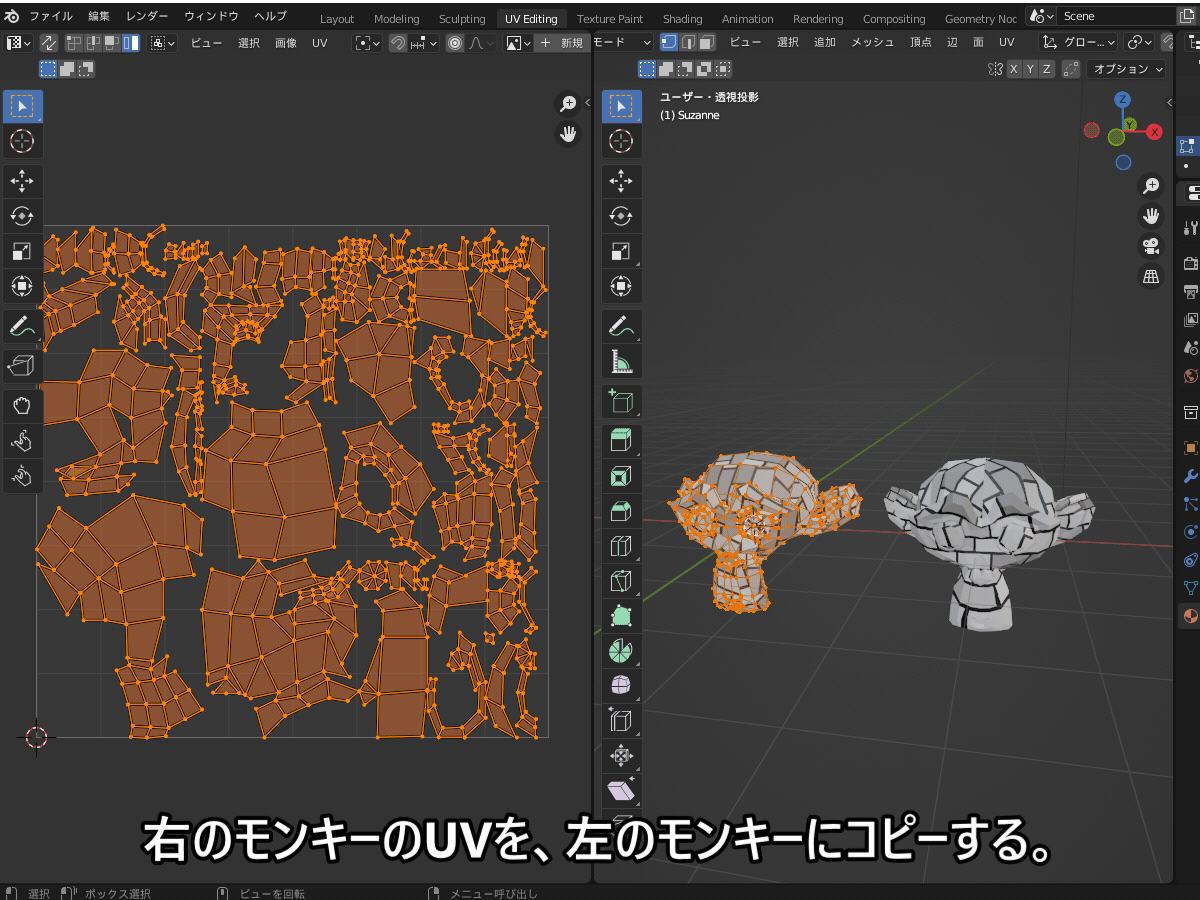
アドオンの詳細については、以下公式の記事と動画を参考にしてみてください。
RizomUV
コチラは単体で動くUV展開専用の外部ソフトになりますが、Blenderとの連携も可能です。
自動でシーム入れ、UV展開、パッキング(テクスチャサイズに合わせて配置)してくれるのでおススメです!
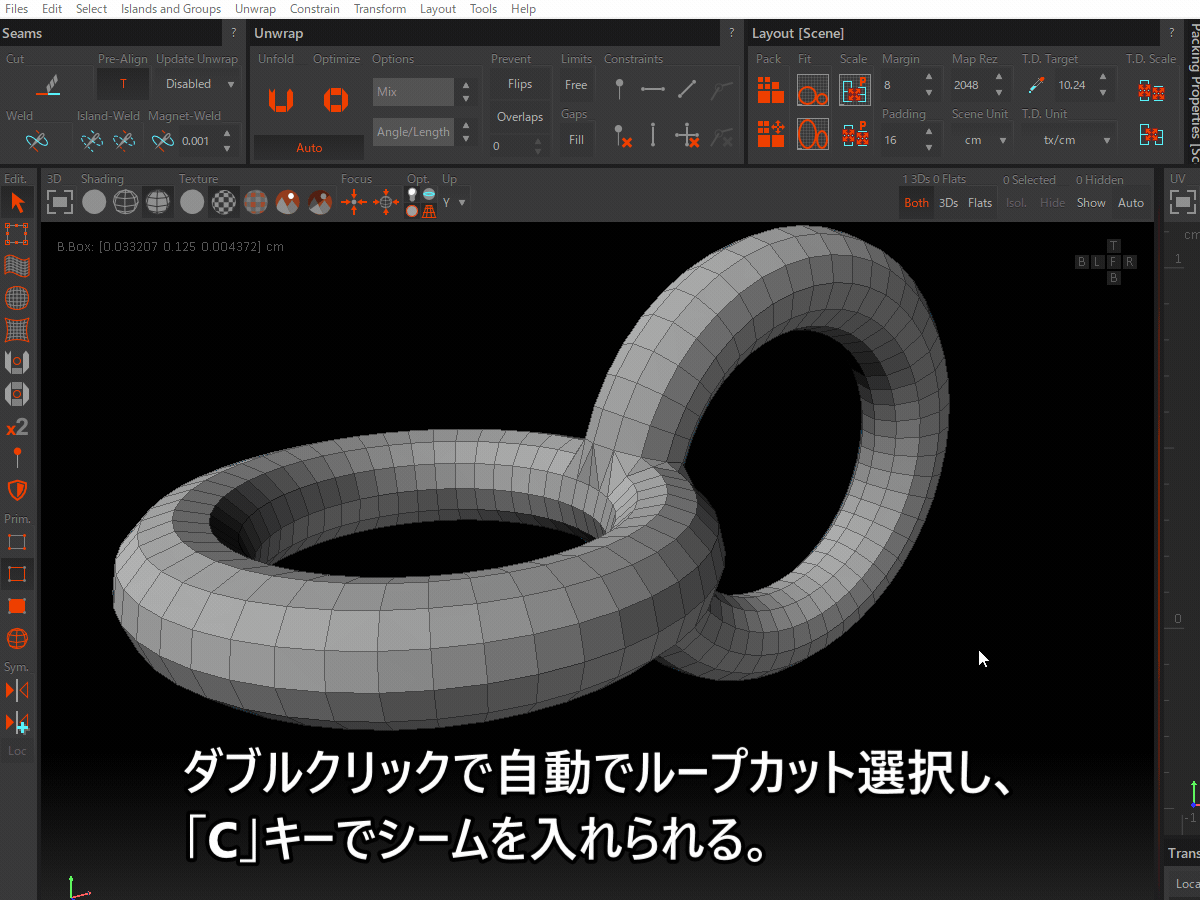
多少、手作業で直す必要がありますが、かなり精度が高いので、簡単な形状であればコチラのように完全自動でUV展開が可能になります。
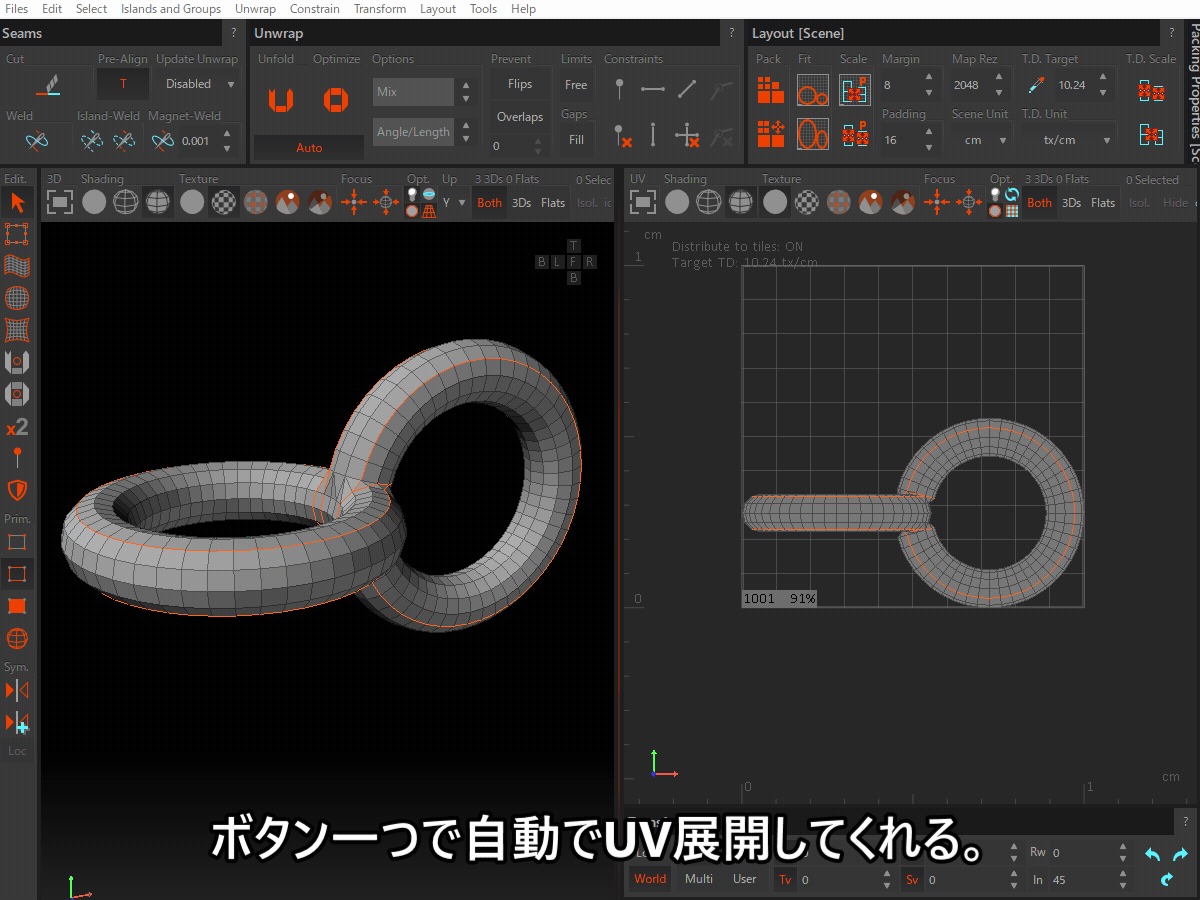
保存したobjファイルをBlenderで読み込むと、コチラのようにキレイにUV展開されているのが確認できます。

有料ですが、フル機能で30日間の無料トライアルが可能なので、ぜひ試してみてください!!
導入方法と簡単な使い方については、コチラの記事にまとめられているので、参考にしてみてください。
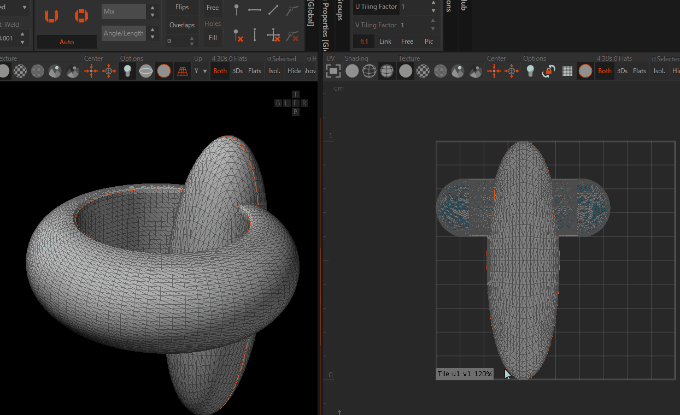
ZenUV

こちらも有料アドオンで、面の角度でモデルにシームを入れたり(ハードサーフェスモデリングで便利!)、UV展開の操作を楽にできます。
ZenUVは、コチラから購入できます。
ZenUVの導入方法・使用方法については、コチラの記事で解説されているので参考にしてみてください。
綺麗に素早くUV展開を行うコツ
今回はUV展開のFAQについてまとめていきました。
UV展開を綺麗に素早く行うワークフローに関して以下の記事でまとめているので、この記事と一緒に読んでみるとUV展開の理解が深まると思います!

まとめ
UV展開で困ったときの対処法について紹介しましたが、いかがだったでしょうか?
UV展開に慣れていない時や、複雑なモデルをUV展開する時は、なかなかうまくいかないことも多いかと思います。
もし記事を読んで対処法を試してみてもうまくいかない場合は、一緒に考えたいのでお悩みをコメントで教えてください!
最後に、今回のまとめです!
- 【最重要】まずは、コチラの記事を読んでUV展開の基本を押さえよう!
- UVがおかしい・歪む!→スケールを適用/シームを入れる/スマートUV投影を試してみる
- UVがくっつく・重なる!→アイランド選択を使って独立部分を移動する/シームを入れ忘れていないか確認
- 重なっているUVの確認は、「TexTools」が便利!
- UV展開を一部だけやり直したい!→「ピン留め」(ショートカットキー「P」、解除する場合は「Alt+P」)
- UV展開を楽にしてくれるアドオンの紹介!
- TexTools(無料)…UVの整列機能など
- UV Toolkit(有料版と無料版がある)…選択箇所のみUV展開など
- Magic UV(無料)…UVのコピペ機能など
- RizomUV(有料、30日間無料トライアル可能)…自動でシーム・UV展開・パッキングしてくれる!
- Zen UV(有料)…ハードサーフェスモデリングにおススメ
Blenderで「?」となったとき
Blenderは多機能すぎて、色々と詰まるポイントがあります。
「解決策が分からずに数時間潰した…」という経験はほとんどの人が通ってきた道だと思います。
当メディアではそんな人たちのために、各機能ごとでよくある詰まりポイントをまとめた「FAQ記事」を多くそろえております。
以下のリンク先にFAQ記事がまとまっているので、Blenderで何か困ったときにはぜひを参考にしてみてください。